Загрузочная флешка - это удобное средство для запуска компьютера при возникновении проблем с операционной системой. Создание загрузочной флешки с диска действительно может спасти вас в сложной ситуации. В этой статье мы расскажем вам, как легко и быстро сделать загрузочную флешку.
Важно помнить, что для создания загрузочной флешки вам потребуется компьютер с установленной операционной системой и сама флешка с достаточным объемом памяти. Следуйте нашему пошаговому руководству, и ваши данные будут в безопасности.
Этапы создания загрузочной флешки

Для создания загрузочной флешки с диска вам понадобятся следующие этапы:
| 1. | Подготовка флешки: отформатируйте ее в файловой системе FAT32. |
| 2. | Загрузка образа диска: скачайте образ операционной системы или другого загрузочного диска .iso файл. |
| 3. | Использование специализированного программного обеспечения: используйте программу для записи образа на флешку, например, Rufus или Win32 Disk Imager. |
| 4. | Запись образа на флешку: откройте программу, выберите образ и флешку, затем выполните процесс записи. |
| 5. | Проверка загрузочной флешки: перезагрузите компьютер, выберите загрузку с USB-носителя и убедитесь, что все работает корректно. |
Выбор программы для записи образа на флешку

| Программа | Поддерживаемые операционные системы | Преимущества |
|---|---|---|
| Rufus | Windows | Простой интерфейс, быстрая запись, поддержка различных файловых систем и UEFI. |
| Etcher | Windows, macOS, Linux | Интуитивно понятный интерфейс, кроссплатформенность, автоматическая верификация записи. |
| UNetbootin | Windows, macOS, Linux | Поддержка большого количества дистрибутивов Linux, простота использования. |
| Win32 Disk Imager | Windows | Бесплатность, работа с различными форматами образов, удобный интерфейс. |
| Утилита для создания загрузочного USB-накопителя (Windows) | Windows | Предустановлена в Windows, простота использования, официальное приложение Microsoft. |
Выбор конкретной программы зависит от вашего уровня комфорта с интерфейсом, операционной системы, наличия дополнительных функций и особенностей самой программы. После выбора программы для записи образа на флешку, вы можете переходить к следующему этапу создания загрузочной флешки.
Подготовка и запись образа на флешку
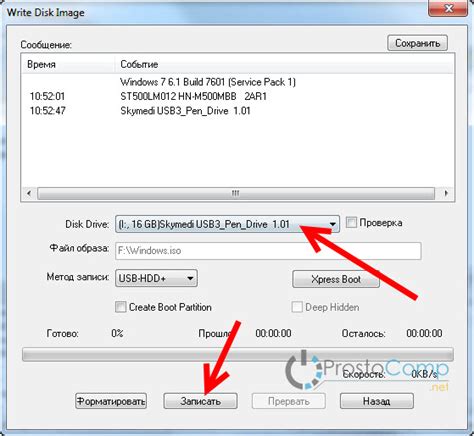
Прежде чем записывать образ на флешку, необходимо его подготовить:
- Скачайте нужный образ операционной системы с официального сайта разработчика.
- Распакуйте скачанный образ при необходимости.
- Убедитесь, что у вас есть программы для записи образа на флешку, такие как Rufus, Etcher, UNetbootin.
Далее следует выполнить запись образа на флешку:
- Вставьте флешку в компьютер.
- Запустите одну из программ для записи образа.
- Выберите скачанный образ и указанный флешку в качестве носителя.
- Нажмите кнопку "Записать" и дождитесь завершения процесса записи.
- После записи образа, вы можете использовать эту загрузочную флешку для установки операционной системы.
Проверка целостности скачанного образа перед записью
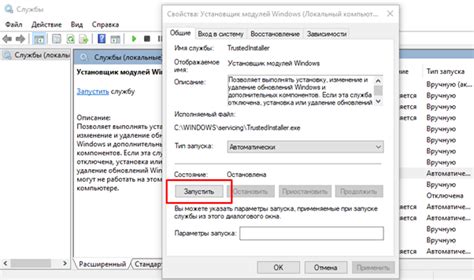
Перед записью образа на флешку рекомендуется проверить его целостность, чтобы избежать ошибок при установке системы.
Для этого можно воспользоваться программой для проверки контрольных сумм (например, MD5 или SHA256). Программа вычислит контрольную сумму скачанного образа, которую нужно сравнить с оригинальной, предоставленной на официальном сайте разработчика.
Также можно использовать специальные утилиты, которые проверяют целостность образа при его записи на флешку. Это позволит избежать ошибок и гарантировать корректную установку системы.
Вопрос-ответ

Какими программами можно создать загрузочную флешку с диска?
Для создания загрузочной флешки с диска можно использовать такие программы, как Rufus, UNetbootin, WinToFlash, PowerISO и другие. Они позволяют записать образ диска на флешку и сделать ее загрузочной.
Что такое образ диска, и как его использовать для создания загрузочной флешки?
Образ диска – это файл, содержащий точную копию содержимого физического диска (CD, DVD или даже жесткого диска). Чтобы его использовать для создания загрузочной флешки, нужно сначала скачать образ диска с нужным программным продуктом (например, операционной системой), а затем записать его на флешку при помощи специальных программ.
Как выбрать правильный образ диска для создания загрузочной флешки?
Для выбора правильного образа диска для создания загрузочной флешки необходимо учитывать операционную систему или программное обеспечение, которое вы планируете установить или использовать. Обычно на сайте разработчика программы или операционной системы можно найти ссылки для скачивания образов диска в различных форматах (ISO, IMG и т.д.).
Какой флеш-накопитель лучше использовать для создания загрузочной флешки?
Для создания загрузочной флешки рекомендуется выбрать флеш-накопитель с достаточным объемом памяти (обычно от 8 ГБ) и хорошей скоростью записи/чтения данных. Надежный производитель и проверенная модель также могут быть ключевыми факторами при выборе флешки.
Как проверить, что загрузочная флешка успешно создана и работает?
Чтобы проверить, что загрузочная флешка успешно создана и работает, нужно подключить ее к компьютеру, затем перезагрузить компьютер и выбрать загрузку с флешки в BIOS. Если процесс загрузки начинается и вы видите экран установки операционной системы или другие пункты загрузки, значит флешка создана правильно и работает.



